Como instalar el control parental de SecureKids 08/10/2015
Ya os hemos hablado en este otro artículo sobre cómo utilizar de la mejor forma posible, y sacándole el máximo partido a la función de control web de SecureKids, y en futuros post de este mismo blog hablaremos sobre otras funciones que también posee la herramienta. Pero en este caso os quiero hablar de cómo instalar y dejar ejecutándose esta herramienta de control parental en los dispositivos de los menores, y como se debe de utilizar por parte de los padres.
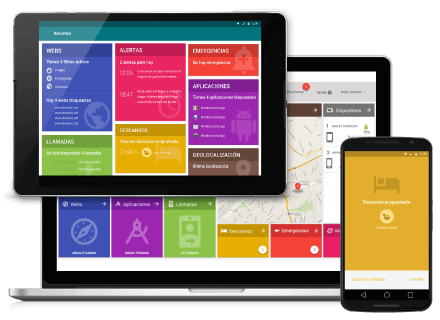
He de ser sincero, no es tan fácil de instalar esta herramienta como de utilizar, ya que requiere de permisos para poder controlarla desde nuestro ordenador, por mi lo pondría mucho más fácil, pero en ese caso cualquiera podría controlar los móviles de nuestros hijos, y ¡ESO NO LO QUEREMOS! Pero lo que sí que queremos es mantener la máxima seguridad, y para eso es necesario realizar estos pasos que nos obliga a realizar SecureKids.
Créate una cuenta en SecureKids
Para crear una cuenta solo tiene que accederá nuestra página web securekids.es y en la parte superior derecha pinche en Inicia sesión / Regístrate, una vez pinchado ahí, debe de darle en el botón de la derecha en regístrate e introducir sus datos para poder crear la cuenta.

¡Instala la aplicación en el móvil del menor!
Para poder instalar la aplicación solo es necesario entrar el Google Play y descargarse allí la herramienta buscando SecureKids, o bien pinchando en el siguiente enlace ;).
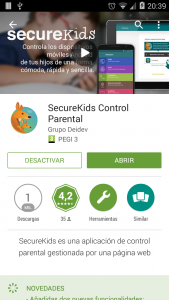
¡OJO! Esta instalación de la aplicación solo se tiene que hacer en el MÓVIL O LA TABLET DEL MENOR, nunca de los padres, ya que de ser bloqueará el contenido de los móviles de los padres y no de los hijos.
Identifícate en la aplicación de SecureKids
Desde el propio móvil de tu hijo, accede a la aplicación de SecureKids donde podrás loguearte con el nombre de usuario y contraseña con la que anteriormente te habías registrado en la web.
Una vez te hayas logueado, te aparece un mensaje donde te pide sincronizar el dispositivo con tu cuenta, debes de darle a sincronizar. Una vez finalizado esta parte, accederás a tu cuenta, donde podrás añadir un hijo pulsando en el botón con el símbolo más, el cual aparece a la parte inferior derecha, aquí podrás puedes poner el nombre de tu hijo en el dispositivo móvil, para, de esa forma, saber a cual de tus hijos quieres cambiar las características del control parental en ese momento, en caso de que tengas más de un hijo o dispositivo.
Ya lo has hecho, ¡GENIAL!
Accede al Panel de Administración
Entra en nuestra página web securekids.es e inicia sesión, donde podrás gestionar toda la información y los contenidos en los que tu hijo pueda, o no, entrar, a que aplicaciones puede acceder o crear alarmas para que tu hijo no se olvide de absolutamente nada, además de otras muchas opciones que puedes gestionar con nuestro control parental.
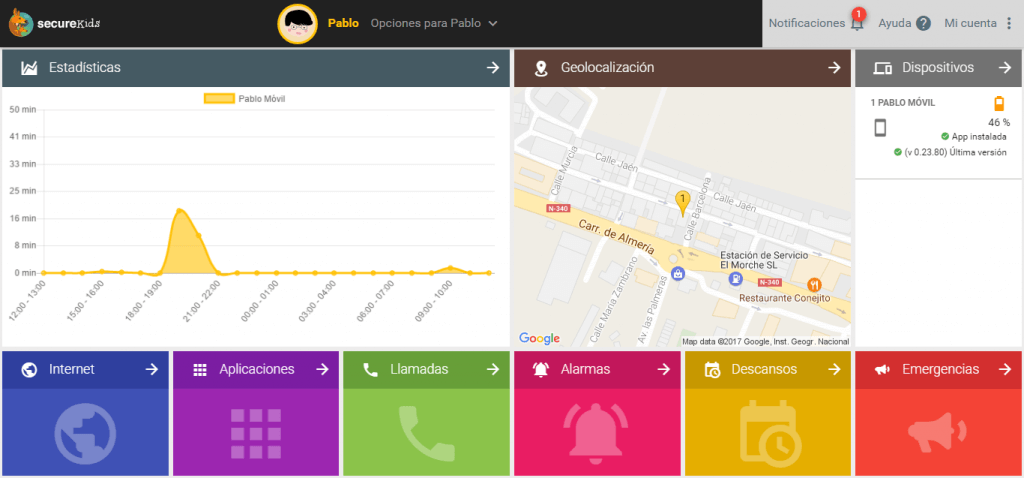
Bueno amigos, hasta aquí hemos llegado, ya sabes cómo se descarga nuestra herramienta de control parental, y ahora no tienes excusa para no utilizarla, aunque sea solo de prueba ;).
Como supongo que ya sabrás, Securekids es gratis, por lo que pásate por Google Play y descárgatela, serán solo unos minutos y podrás gestionar de una forma muy cómoda y sencilla esta herramienta, con la que tus hijos podrán andar por internet de una forma segura, y sin riesgos para ellos. Además si ya la tienes instalada puedes puntuarnos o realizar un comentario en Google Play, con el que ayudará a que otros usuarios puedan encontrarla y así poder llegar a más personas :).




